如何輕鬆地將優惠券代碼字段添加到 WordPress 表單中
已發表: 2023-08-21您是否正在尋找一種簡單的方法來將優惠券代碼字段添加到您的 WordPress 表單中?
通過在表單中添加優惠券代碼字段,您可以向客戶提供折扣並在銷售淡季增加銷售額。
在本文中,我們將向您展示如何在 WordPress 表單中輕鬆添加優惠券代碼字段。
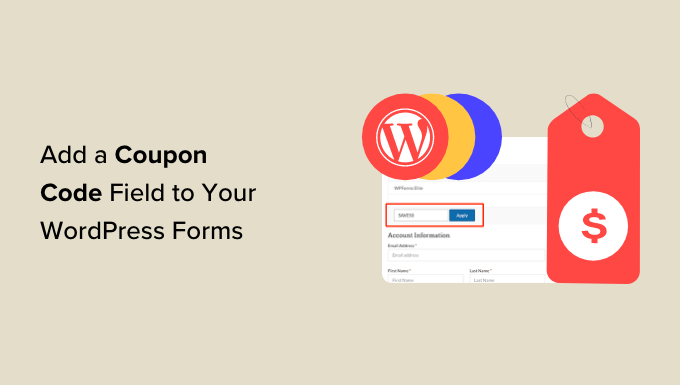
為什麼要在 WordPress 表單中添加優惠券?
在 WordPress 網站上的表單中添加優惠券代碼字段可以鼓勵用戶向您購買。
例如,如果您有餐廳的訂單,那麼添加折扣優惠券代碼可以幫助吸引新客戶並鼓勵重複購買。
您還可以使用優惠券來促銷在線商店中的清倉促銷或新產品、慶祝活動或獎勵忠實客戶。
此外,您還可以使用優惠券代碼字段通過向註冊為訂閱者的客戶提供折扣代碼來構建電子郵件列表。
話雖這麼說,讓我們看看如何在 WordPress 表單中輕鬆添加優惠券代碼字段。
如何在 WordPress 表單中添加優惠券代碼字段
您可以使用 WPForms 在 WordPress 表單中輕鬆添加優惠券代碼字段。
它是市場上最好的 WordPress 聯繫表單插件,帶有拖放生成器,可以非常輕鬆地創建您想要的任何類型的表單。
首先,您需要安裝並激活 WPForms 插件。 有關詳細說明,請參閱我們有關如何安裝 WordPress 插件的分步指南。
注意: WPForms 也有免費版本。 但是,您需要付費計劃才能解鎖優惠券插件。
激活後,您需要從 WordPress 管理側邊欄前往WPForms » 設置頁面並輸入您的許可證密鑰。
您可以從 WPForms 網站上的帳戶獲取此信息。
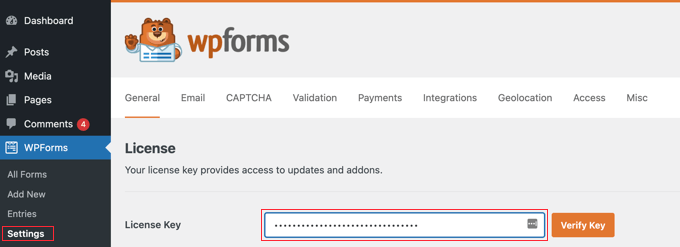
接下來,從 WordPress 儀表板訪問WPForms » 插件頁面並蒐索優惠券插件。
完成此操作後,只需單擊“安裝插件”按鈕即可下載並在您的網站上激活它。
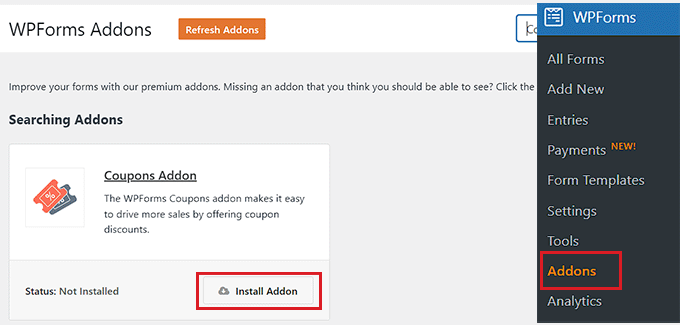
激活插件後,從管理區域轉到WPForms » Payments頁面,然後切換到“優惠券”選項卡。
從這裡,您需要單擊“+ 添加優惠券”按鈕才能繼續。
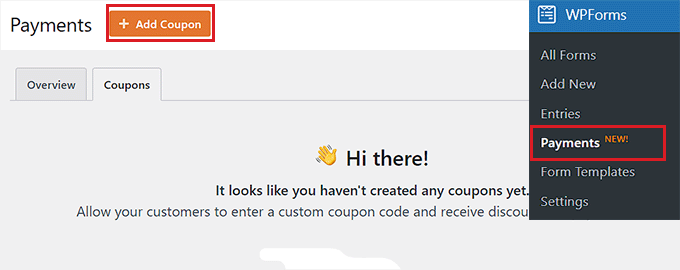
這將帶您進入“添加新優惠券”頁面,您可以在其中輸入優惠券的名稱。 請記住,該名稱不會向您的用戶顯示,僅供您參考。
之後,您必須輸入用戶將用來在您的網站上獲得折扣的代碼。
如果您不想創建自定義代碼,只需單擊“生成代碼”按鈕即可讓 WPForms 為您生成代碼。
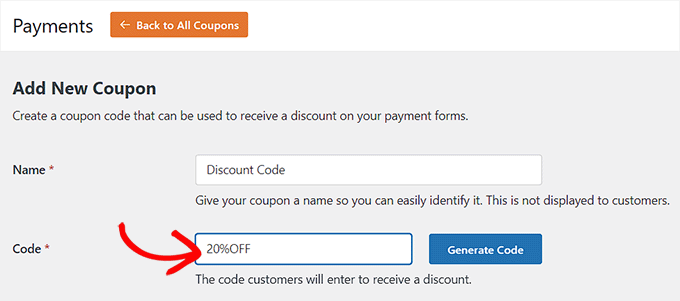
接下來,您需要在“金額”字段中添加使用優惠券時給予客戶的折扣百分比或金額。
完成此操作後,您還可以添加優惠券代碼的開始日期和結束日期。 例如,如果您想創建僅在一周內有效的優惠券,那麼您可以將這些日期添加到字段中。
之後,您必須在“最大使用次數”字段中添加單個用戶可以使用優惠券代碼的最大次數。
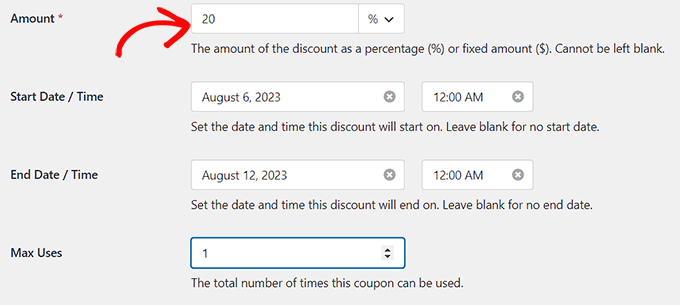
現在,您必須向下滾動到頁面上的“允許的表單”部分。 從這裡,打開您要啟用優惠券代碼的表單旁邊的開關。
最後,單擊“保存優惠券”按鈕來存儲您的設置。
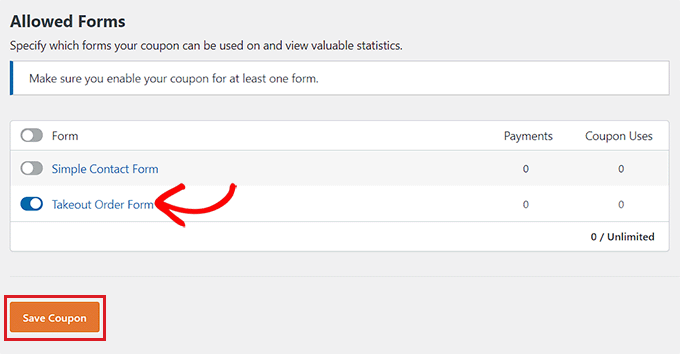
將優惠券代碼添加到 WordPress 表單
現在,您需要打開要添加優惠券代碼字段的表單。
為此,請從 WordPress 儀表板訪問WPForms » 所有表單頁面,然後單擊要添加優惠券字段的表單下方的“編輯”鏈接。
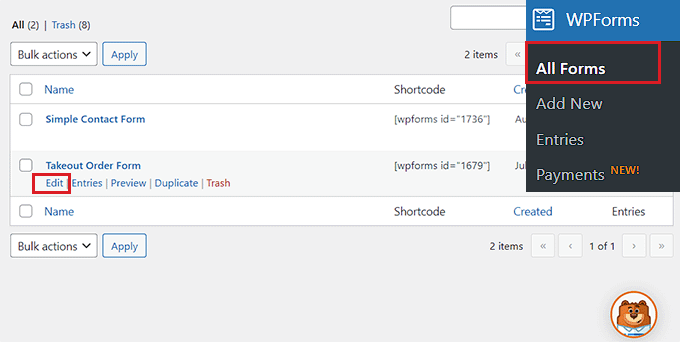
這將在表單生成器中啟動表單。 在本教程中,我們將在外賣訂單表單中添加優惠券代碼字段。
在這裡,您會注意到左欄中的可用字段和屏幕右側的表單預覽。 只需將優惠券字段拖放到表單中即可。
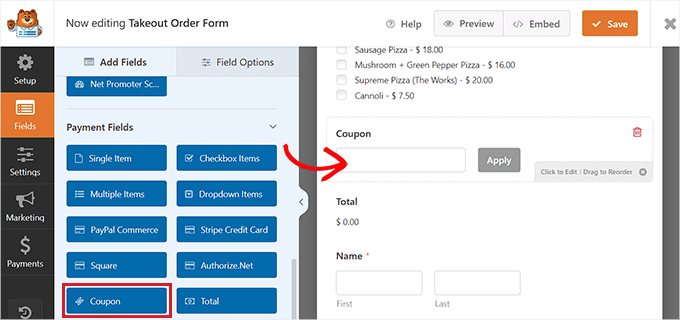
完成此操作後,您必須單擊該字段以在左欄中打開其設置。
接下來,從“允許的優惠券”下拉菜單中選擇您之前創建的優惠券。
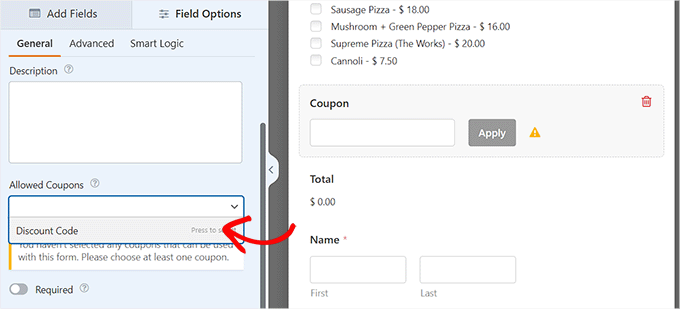
之後,您可以為優惠券字段添加標籤或描述,並打開“必填”開關。
如果您這樣做,那麼用戶將無法在不填寫優惠券代碼的情況下提交表單。
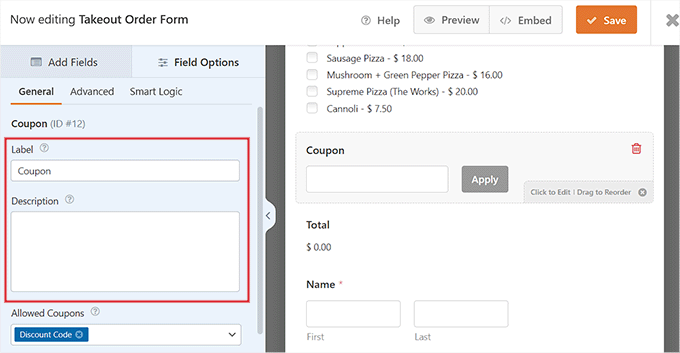
接下來,切換到“付款”選項卡以配置設置。 借助 WPForms,您可以輕鬆接受來自 Stripe、PayPal、Authorize.net 等流行網關的付款。

您所要做的就是激活您選擇的網關的插件,然後切換開關以從表單生成器啟用它。
有關更詳細的說明,您可能需要查看我們有關如何創建帶有付款選項的 WordPress 表單的教程。
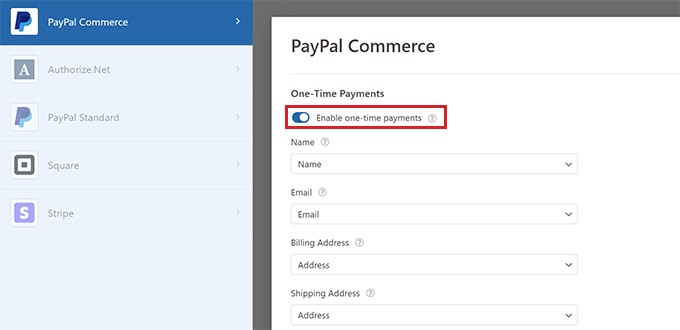
接下來,切換回“字段”選項卡,並將您選擇的支付網關的字段拖放到表單中。
現在,在用戶應用折扣優惠券代碼後,您將能夠直接從 WPForms 接受付款。
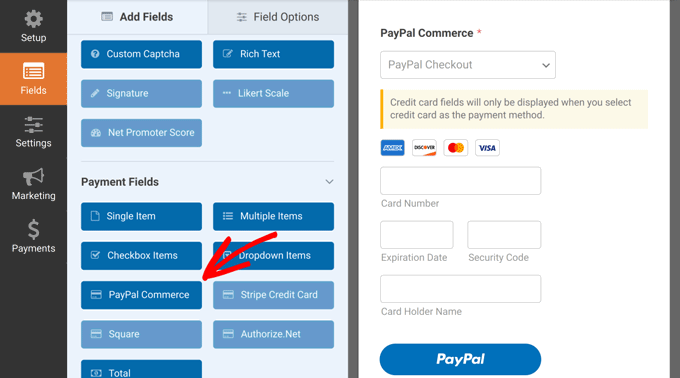
完成後,只需單擊頂部的“保存”按鈕即可存儲您的設置。
將 WordPress 表單添加到頁面/帖子
現在,您可以將帶有優惠券代碼的外賣表單添加到 WordPress 頁面或帖子中。 請記住,如果您添加優惠券代碼字段的表單已發佈在您網站的頁面/帖子上,那麼它將自動更新。
但是,如果您尚未添加表單,請從 WordPress 儀表板打開現有或新頁面/帖子。
從這裡,單擊“+”按鈕打開塊菜單並添加 WPForms 塊。
之後,您需要從塊內的下拉菜單中選擇帶有優惠券代碼字段的表單。
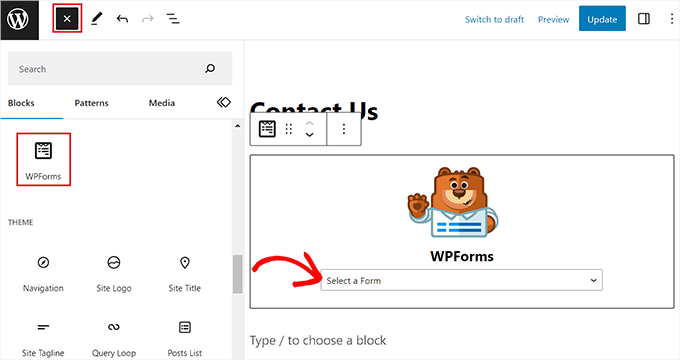
接下來,單擊“更新”或“發布”按鈕來存儲您的設置。
現在,您可以訪問 WordPress 網站來查看帶有正在運行的優惠券字段的表單。
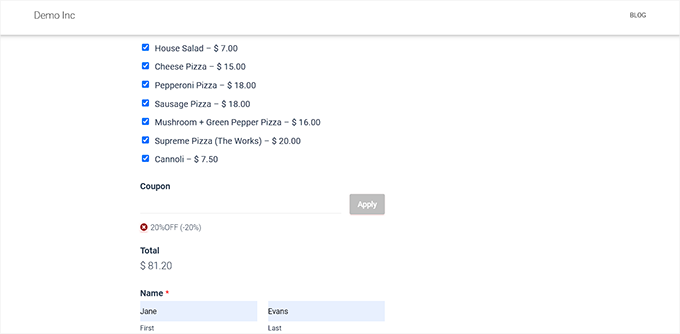
添加優惠券錯誤消息
如果您還想向輸入錯誤優惠券代碼的用戶顯示一條消息,那麼您必須從 WordPress 儀表板訪問WPForms » 設置頁面。
從這裡,切換到“驗證”選項卡並向下滾動到“優惠券錯誤”選項。 之後,輸入在輸入錯誤代碼時將向用戶顯示的句子。
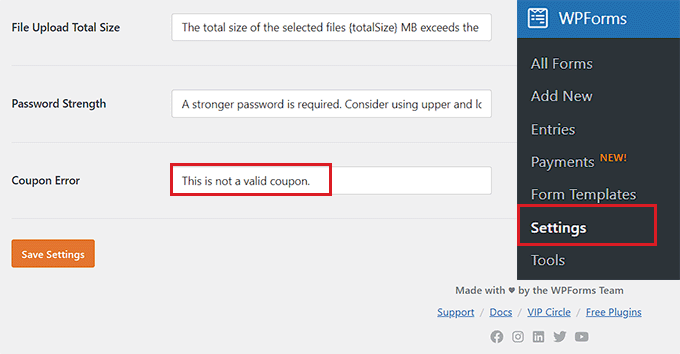
完成後,只需單擊“保存設置”按鈕即可存儲您的更改。
現在,如果用戶輸入了錯誤的優惠券代碼,他們將看到您的錯誤消息。
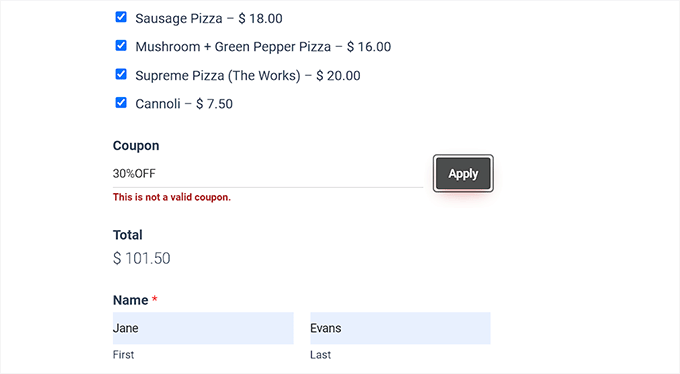
使用 WPForms 跟踪優惠券使用情況
通過 WPForms,您還可以跟踪使用優惠券獲得折扣的次數。 這可以幫助您了解優惠券代碼和折扣是否能有效推動銷售。
要查看您的優惠券使用情況,只需從 WordPress 管理側邊欄訪問WPForms » 付款頁面。
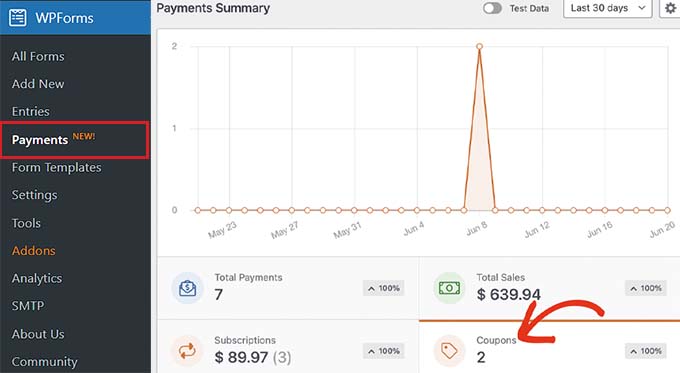
您將在 WordPress 網站的“概述”選項卡中看到優惠券使用情況的摘要圖表。
在這裡,您還可以單擊“總付款”選項卡來查看單筆付款並查看哪些客戶在您的網站上使用了優惠券代碼。
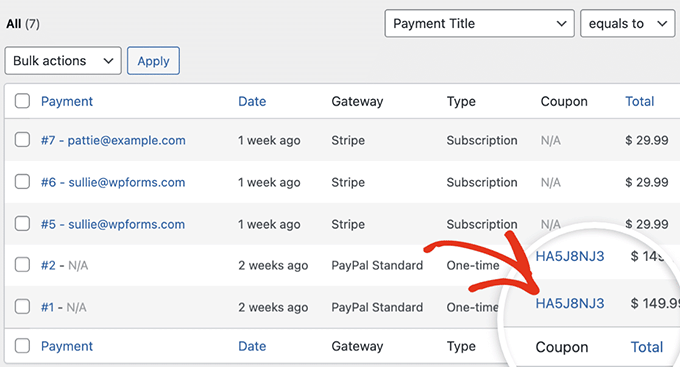
這將幫助您確定添加優惠券代碼字段是否有助於您產生更多收入並成為一次成功的活動。
獎勵:在 WordPress 中使用優惠券的更多技巧
優惠券營銷是獲得更多銷售額和提高客戶忠誠度的最有效方法之一。 除了在 WordPress 表單中添加優惠券字段之外,您還可以使用優惠券來促銷新產品、清倉促銷、特別活動等。
為此,您可以使用高級優惠券插件,這是最好的 WordPress 優惠券代碼插件,可讓您在在線商店中創建大量優惠。
它可以輕鬆地與 WooCommerce 集成,並提供優惠券 URL、預定優惠券、自動應用優惠券、運輸優惠券和批量優惠券等功能。
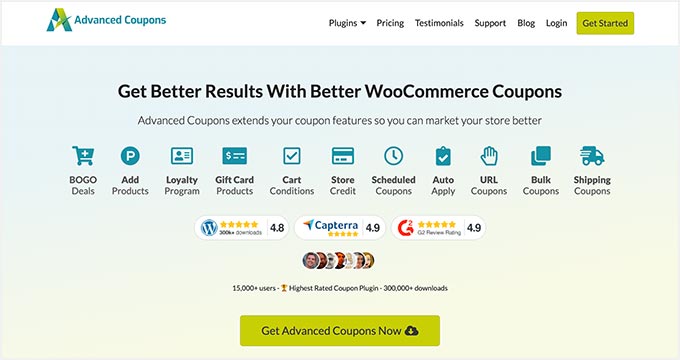
此外,您還可以使用 OptinMonster 創建優惠券彈出窗口,將網站訪問者轉化為客戶。
它是最好的潛在客戶開發和轉化優化工具,可讓您使用折扣優惠券代碼設計有吸引力的彈出窗口。
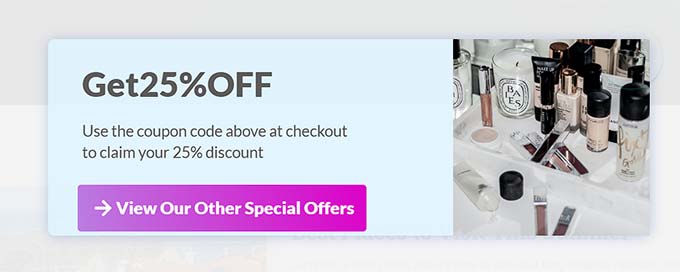
此策略可以幫助恢復放棄購物車率、提高品牌知名度並提高轉化率。 有關更詳細的說明,您可以參閱我們有關如何在 WordPress 中創建優惠券彈出窗口的教程。
我們希望本文能幫助您了解如何在 WordPress 表單中輕鬆添加優惠券代碼字段。 您可能還對我們關於如何在 WordPress 中自動發送優惠券的初學者指南以及我們專家精選的最佳 WooCommerce spin-a-wheel 優惠券插件感興趣。
如果您喜歡這篇文章,請訂閱我們的 WordPress 視頻教程 YouTube 頻道。 您還可以在 Twitter 和 Facebook 上找到我們。
